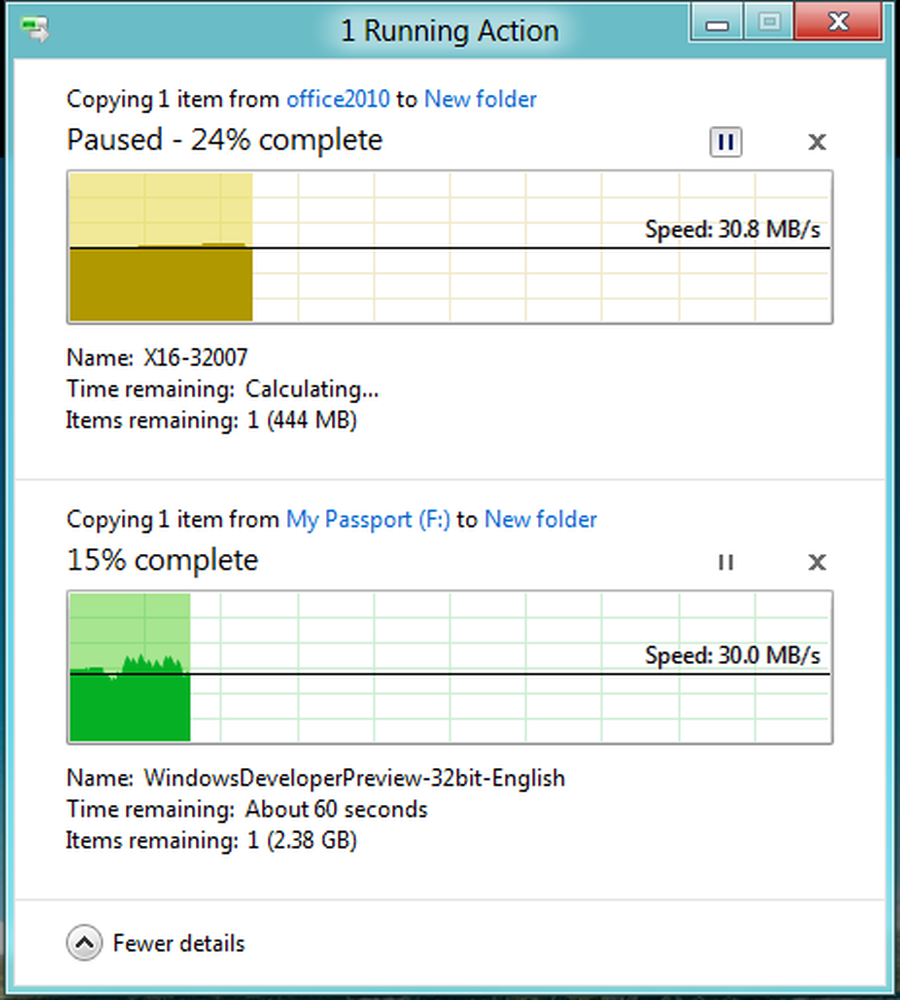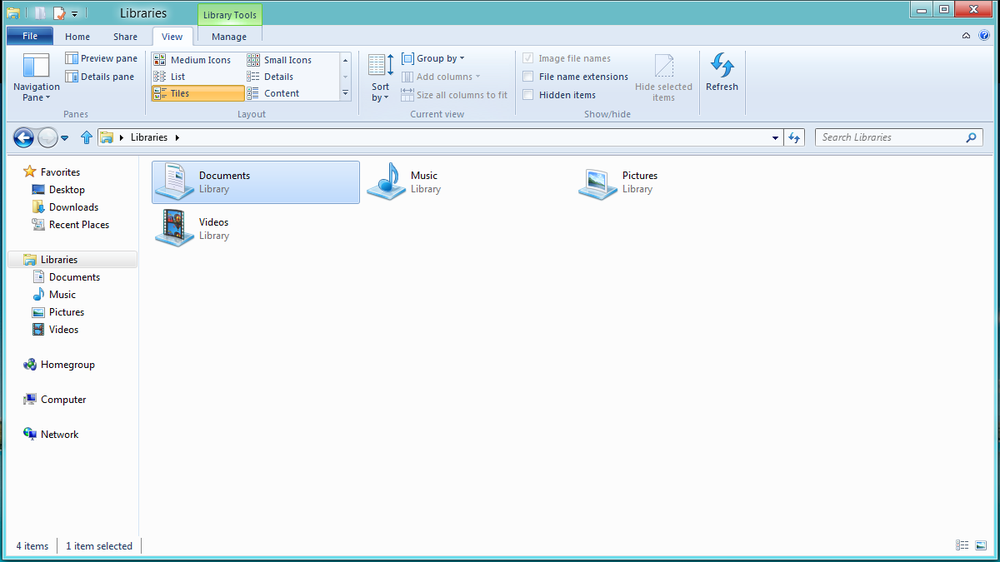Windows 8 - Slik oppretter du et systemgjenopprettingspunkt


Systemgjenoppretting (noen ganger kalles System Protection) for Windows 7 og Windows 8 gjør at du kan gjenopprette datamaskinen til en tidligere god tilstand hvis noen form for utgave oppstår under installasjonen av en ny driver eller applikasjon uten å påvirke dokumentene, bildene og andre personlige data / filer på systemet. Selv om Windows oppretter systemgjenopprettingspunkter automatisk når du installerer eller fjerner programvare eller drivere, har jeg blitt lagret mer enn en gang ved å opprette systemgjenopprettingspunkter manuelt manuelt før du utfører en installasjon av et program eller etter at jeg har installert eller konfigurert systemet akkurat slik jeg liker det.
For å begynne, her er en skjermfilmscreencast for å opprette systemgjenopprettingspunktet og nedenfor er den typiske trinnvise opplæringen med skjermbilder.
Slik oppretter du et systemgjenopprettingspunkt i Windows 7 Video Screencast
Slik oppretter du et systemgjenopprettingspunkt i Windows 8 eller Windows 7 trinn for trinn
Trinnene er nøyaktig det samme for både Windows 8 og Windows 7 med unntak av det første trinnet. For Windows 8 trykker du på Windows Nøkkel + E for å åpne Windows Utforsker, klikk kategorien Computer på det øverste båndet og klikk deretter Egenskaper-knappen.

For Windows 7, klikk på Start Orb, Høyreklikk datamaskin og Klikk Egenskaper.

Klikk Systembeskyttelse.

Klikk på Opprett knapp.

Skriv inn beskrivelsen av systemgjenopprettingspunktet og klikk på Opprett
Tips: Gjør gjenopprettingspunktbeskrivelsen beskrivende. Kanskje ring det - Gjenopprett punkt før installasjon

Det er det! Normalt tar opprettelsen av gjenopprettingspunktet bare noen få minutter (som vist i GroovyVideo ovenfor). Forhåpentligvis vil du aldri trenger å bruke det, men det er bedre å være forberedt enn optimistisk ...
Hvis du trenger å utføre en systemgjenoppretting, leser du min neste artikkel i serien som viser hvordan du kan gjenopprette et system ved hjelp av et systemgjenopprettingspunkt.